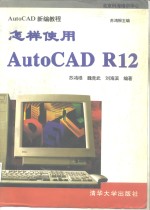
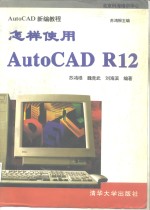
怎样使用AutoCAD R12PDF电子书下载
- 电子书积分:16 积分如何计算积分?
- 作 者:苏鸿根等编著
- 出 版 社:北京:清华大学出版社
- 出版年份:1995
- ISBN:7302018243
- 页数:505 页
目录 1
第一篇 AutoCAD R12概述 1
第1讲 AutoCAD发展概况 1
1.1 CAD软件包的三个基本功能 1
1.1.1 绘图及其编辑功能 2
1.1.2 设计分析与计算能力 2
1.1.3 事后处理功能 2
1.2 AutoCAD R12功能 3
1.2.1 采用一种类同于Windows的高级用户界面(AUI) 3
1.2.2 提供一整套内容丰富的开放式交互绘图与设计命令(AutoCAD命令集) 3
1.2.4 提供一种基于C语言的AutoCAD开发系统(ADS) 4
1.2.3 内部嵌入一种扩充的Common LISP程序设计语言(AutoLISP) 4
1.2.5 提供了与通用数据库管理系统的接口(ASE) 5
1.2.6 允许用户定制AutoCAD系统参数和标准库文件(AutoCAD开发工具) 5
1.2.7 提供各种不同用途的接口技术 6
1.3 AutoCAD R12的主要特性 7
1.4 AutoCADR12的系统要求 8
1.4.1 基本的支持软件和硬件 9
1.4.2 支持的外部设备 10
1.4.3 何谓“API” 11
第2讲 AutoCAD R12使用指南 13
2.1 怎样安装AutoCAD 13
2.1.1 AutoCAD文件种类 14
2.2.1 ACADR12.BAT文件内容 19
2.1.2 AutoCAD安装程序INSTALL.EXE 19
2.2 系统配置的目的何在 19
2.2.2 介绍一个启动和配置AutoCAD的全过程 21
2.2.3 AutoCAD配置菜单 23
2.3 怎样改善AutoCAD R12的运行性能 26
2.3.1 DOS,内存,空间分配 26
2.3.2 虚拟内存管理简介 27
2.3.3 环境变量的功用 28
2.3.4 典型的AUTOEXEC.BAT和CONFIG.SYS文件 29
2.3.5 有效的绘图技巧 30
2.4.1 安装Pharlap.386设备驱动程序 31
2.4.2 建立PIF文件 31
2.4 怎样在Windows3.1下运行AutoCAD R12 31
2.4.3 建立AutoCAD图标 32
2.4.4 AutoCAD内存管理 32
2.4.5 在Windows下使用AutoCAD R12的限制 32
2.5 AutoCAD高级造型扩展(AME)的安装 33
2.5.1 安装AME R2 33
2.5.2 AME目录结构及文件 33
2.6 AutoCAD Render的安装和配置 35
2.6.1 安装AutoCAD Render 35
2.6.2 AutoCAD Render环境变量 38
2.6.3 AutoCAD Render提供的ADI驱动程序 42
2.7.1 设置ASE 43
2.7 ASE-SQL数据库接口 43
2.7.2 系统配置要求 44
2.7.3 一个含ASE设置的ACADR12.BAT文件 45
第3讲 AutoCAD R12中文环境(ACE) 46
3.1 ACE的功能特点 47
3.2 ACE的安装指南 47
3.2.1 安装过程 47
3.2.2 ACE的详细配置 48
3.2.3 矢量汉字库的自动安装 50
3.3.2 如何在图中标注汉字 51
3.3.3 鹰眼命令的使用 51
3.3.1 键盘控制命令 51
3.3 ACE的使用方法 51
第二篇 AutoCAD R12命令活用 53
第4讲 AutoCAD R12的窗口操作环境 53
4.1 先从AutoCAD图形和坐标系谈起 53
4.1.1 用户坐标系和构造平面的重大意义 53
4.1.2 有关图形实体的概念 54
4.1.3 AutoCAD图形是指什么 55
4.2 AutoCAD的高级用户界面(AUI) 55
4.2.1 学会AUI的一般操作方法 56
4.2.2 使用对话框时的注意事项 58
4.3 怎样看懂AutoCAD命令 60
4.3.1 命令及其参数输入方法 60
4.3.2 何谓“透明命令” 61
4.4 如何开始一个AutoCAD R12作业 62
4.5 AutoCAD的系统服务 65
4.5.1 几种崭新的实体选择方式 66
4.5.2 Help对话框将全天候地向你提供帮助 71
4.5.3 学会使用文件对话框是至关重要的 72
4.5.4 怎样重新配置AutoCAD 79
4.5.5 如何设置绘图比例和选择单位制 79
4.5.6 “重新初始化”的意义 81
4.5.7 用对话框装入菜单 82
4.5.8 怎样检查图形及其修复 83
4.5.9 怎样记录你的绘图时间 84
4.5.10 系统变量是十分有用的 85
4.5.11 用SHELL或SH命令访问操作系统 86
4.5.12 不要忘记清理图中的“垃圾” 86
4.6 进一步谈论“实体特性” 87
4.6.1 对整个图的分层处理 89
4.6.2 为什么要先设置实体特性后绘图 95
4.6.3 为什么看不清点划线 97
4.6.4 拉伸实体(平移的二维半形状)的绘制 97
4.6.5 对实体句柄的控制 98
第5讲 开始使用AutoCAD R12绘图 100
5.1 从简单的轮廓图画起 101
5.1.1 “多义线”(Polylines)是指什么图形 103
5.1.2 如何画正多边形和椭圆 107
5.2 怎样填充图形 109
5.3 学习几种简易的三维构造法 110
5.3.1 三维构图的基本元素——顶点、边和面 111
5.3.2 常用的规则曲面绘制 113
5.4 在图中附加文字说明 115
5.4.1 怎样书写汉字文本 117
5.5 一个绘制双线墙体的实例 118
5.5.1 初始绘图环境的设置 119
5.5.2 画双线外墙 120
5.5.3 用双线画内承重墙 121
5.5.4 用双线画内隔墙 123
6.1 从草图至工程图的编辑过程 125
第6讲 怎样编辑和观看现有的图形 125
6.1.1 一种崭新的夹点编辑功能 127
6.1.2 图形复制和几何变换 136
6.1.3 几种常用的修改操作 139
6.1.4 怎样绘制任意曲线和曲面 141
6.1.5 ERASE和UNDO命令的区别 143
6.2 查询图形数据库中的实体信息 144
6.2.1 对目标及数据库的列表 144
6.2.2 对图形的简单计算 145
6.3 AutoCAD的照相机工作原理 146
6.3.1 怎样观看图形的细节 147
6.3.2 几种常用的三维视图控制 149
6.3.3 如何绘制多视图 151
6.3.4 有效的加速图形显示方法 154
6.4 举例说明“四视图”绘制法 155
6.5 掌握好绘图辅助工具 157
6.5.1 SNAP,GRID,ORTHO和ISOPLANE命令的综合使用 158
6.5.2 用户坐标系是一种强有力的三维绘图工具 161
6.5.3 获取图中任意实体的特征点 167
6.5.4 使点的输入更为灵活 171
6.5.5 其他的绘图辅助功能 172
第7讲 AutoCAD R12的高级扩充功能 174
7.1 建块是一种图形组织方法 174
7.1.1 块定义及其引用 175
7.1.2 何谓“属性” 178
7.1.3 一个有关块功能的综合实例 181
7.1.4 外部引用(Xref)是一种节省空间的块类型 185
7.2 图的尺寸标注 188
7.2.1 尺寸标注的基本概念 188
7.2.2 怎样使用DIM和DIM1命令 190
7.2.3 崭新的“标注型式和变量”对话框 197
7.3 阴影线图案填充 208
7.3.1 新的边界阴影线填充(BHATCH)方法 209
7.3.2 几种使用阴影线图案的技巧 213
7.3.3 关于HATCH命令和阴影线系统变量的补充说明 215
8.1 怎样使用绘图机出图 218
第8讲 AutoCAD R12出图和图象输入输出 218
8.1.1 设备和缺省信息 219
8.1.2 笔的参数 221
8.1.3 附加参数 221
8.1.4 图纸大小及方位 221
8.1.5 比例、旋转和原点 222
8.1.6 保存出图规格 222
8.1.7 其他出图参数 222
8.1.8 自由方式出图 224
8.1.9 PLOTTER和PLOTID系统变量 224
8.2 崭新的PostScript输入输出功能 224
8.2.2 输出PostScript图象 225
8.2.1 使用PostScript字体 225
8.2.3 输入PostScript图象 229
8.2.4 使用PostScript填充图案 230
8.3 一个演示幻灯片的实例 231
第三篇 高级实心体造型技术 234
第9讲 AME R2.1概述 234
9.1 三维模型及面域/体素造型 234
9.1.1 线框模型(Wireframe model) 235
9.1.2 表面模型(Surface model) 235
9.1.3 实心体模型(So1id model) 235
9.2 如何启动AME 236
9.2.1 AME加载和卸下 236
9.2.2 输入AME授权码 237
9.3 下拉式菜单功能介绍 238
9.3.1 “造型”(Model)菜单 238
9.3.2 “修改”(Modify)子菜单 239
9.3.3 “设置”(Setup)子菜单 239
9.3.4 “查询”(Inquiry)子菜单 240
9.3.5 “显示”(Display)子菜单 240
9.3.6 “实用程序”(Utility)子菜单 241
9.4 对话框功能介绍 241
9.4.1 “AME体素”(AME Primitive)对话框 241
9.4.2 “质量特性”(Mass Properties)对话框 242
9.4.3 “AME系统变量”(AME R2.1-System Variable)对话框 243
9.4.4 “材料浏览”(Materials Browser)对话框 246
9.5 屏幕菜单和数字化仪菜单 248
第10讲 AME使用实例说明 250
10.1 面域造型 250
10.1.1 建立面域体素 251
10.1.2 建立组合面域 252
10.1.3 修改面域的阴影线 253
10.1.4 面域求差 253
10.1.5 对面域的进一步组合 254
10.1.6 组合面域的结构列示和简化 255
10.2 实心体造型 258
10.3 面域和实心体之间转化 263
10.3.1 由面域拉伸或旋转来生成实心体 265
10.3.2 由实心体生成面域 269
10.4 小结 270
第11讲 AME命令的使用和技巧 272
11.1 综述AME命令 272
11.1.1 SOLAREA——计算面积命令 272
11.1.2 SOLBOX——生成立方体命令 272
11.1.3 SOLCHAM——切角命令 273
11.1.4 SOLCHP——修改模型命令 273
11.1.5 SOLCONE——生成圆锥体命令 274
11.1.6 SOLCUT——切割命令 274
11.1.8 SOLEXT——拉伸命令 275
11.1.7 SOLCYL——生成圆柱体命令 275
11.1.9 SOLFEAT——特征图生成命令 276
11.1.10 SOLFILL——倒角命令 277
11.1.11 SOLIDIFY——实心体化命令 277
11.1.12 SOLIN——装配体输入命令 277
11.1.13 SOLINT——求交命令 277
11.1.14 SOLINTERF——实心体干涉检查命令 278
11.1.15 SOLLIST——列示模型命令 278
11.1.21 SOLPROF——轮廓图生成命令 279
11.1.20 SOLOUT——装配体输出命令 279
11.1.19 SOLMOVE——移动命令 279
11.1.18 SOLMESH 网格表示命令 279
11.1.16 SOLMASSP——质量特性计算命令 279
11.1.17 SOLMAT——模型材料命令 279
11.1.22 SOLPURGE——模型清理命令 281
11.1.23 SOLREV——旋转命令 281
11.1.24 SOLSECT——剖面图生成命令 281
11.1.25 SOLSEP——组合体分解命令 282
11.1.26 SOLSPHERE——生成球体命令 282
11.1.27 SOLSUB——求差命令 282
11.1.28 SOLTORUS——生成圆环体命令 282
11.1.29 SOLUCS——坐标系对齐命令 282
11.1.33 SOLWIRE——线框表示命令 283
11.2 CP(构造平面)选项的用法 283
11.1.30 SOLUNION——求并命令 283
11.1.32 SOLWEDGE——生成楔形体命令 283
11.1.31 SOLVAR——模型变量命令 283
11.3 AME与AutoCAD的关系 285
11.3.1 AutoCAD图层 285
11.3.2 AutoCAD的句柄和扩展实体数据 286
11.3.3 文件长度与AME性能 287
11.3.4 使用外部引用Xref 288
11.4.3 圆环相交问题 289
11.4.2 选择目标及其特征 289
11.4.4 显示单位值 289
11.4.1 空实心体和空面域 289
11.4 使用AME时的注意事项 289
11.4.5 AutoCAD的OOPS命令 290
11.5 AME中的着色处理 290
11.5.1 实心体和面域着色 290
11.5.2 CSG着色和均匀着色 290
11.6 AME与图形文件输入输出 291
11.7 AutoLISP实用程序 292
11.7.1 SOLMAINT.LSP——对模型表示的维护 292
11.7.2 WBLKSOL.LSP——写模型或插入模型 292
11.7.3 HOLE.LSP——扩锥形孔或平底孔 293
11.7.7 STLSUP.LSP——建立支撑结构 293
11.8 C实用程序 294
11.8.1 TUTOR.C——关于基本API函数的自学指导 295
11.8.2 ASM.C——实心体装配 298
11.8.3 DRILL.C——实心体钻孔 299
11.8.4 DESIGN.C——几种标准机械零件设计 300
11.8.5 LAYOUT.C——对齿轮面域的布局 302
11.8.6 SYMMETRY.C——检查面域是否为环形对称 303
11.8.7 OFFSOL.C——对面域的偏离 304
11.9 其他附加功能 305
11.9.1 SOLVIEW命令——生成实心体的正交视图、剖面和轮廓图 305
11.9.2 AMELINK命令——输出可含实心体的IGES文件 306
12.1.1 加载AutoLISP应用程序 310
12.1 AutoCAD应用程序的加载和运行 310
第12讲 怎样使用AutoCAD应用程序 310
第四篇 AutoCAD R12应用程序命令 310
12.1.2 运行AutoLISP应用程序 311
12.1.3 加载ADS应用程序 311
12.1.4 运行ADS应用程序 312
12.1.5 通用加载函数 312
12.2 辅助绘图命令 312
12.2.1 DDMODIFY命令——实体修改对话框 312
12.2.2 FILTER命令——选择集过滤表定义 315
12.2.3 GEOM3D命令——三维几何变换 318
12.2.4 XPLODE程序——实体分离及其特性设置 321
12.3 高级绘图命令 322
12.2.5 XREFCLIP命令——对外部引用块的剪裁 322
12.3.1 3D命令——建立三维物体 323
12.3.2 3DARRAY命令——生成三维阵列 328
12.3.3 ASCTEXT命令——装入正文文件 330
12.3.4 DLINE命令——画双线 330
12.3.5 MVSETUP命令——设置视窗实体 333
12.3.6 RASTERIN命令—光栅图象文件输入程序 337
12.4 外部应用程序 340
12.4.1 DXFIX程序——DXF文件转换程序 340
12.4.2 MC菜单编译程序 340
第五篇 AutoCAD Render着色处理技术 342
第13讲 有关着色处理的基本概念 342
13.1 造型技术和着色处理 343
13.1.1 隐面消除算法 344
13.1.2 何谓“色彩润饰”? 345
13.1.3 AutoCAD Render中的光源 345
13.2 AutoCAD Render的光照原理 347
13.2.1 光源和曲面角度 347
13.2.2 光源和反射性 347
13.2.3 点光源、距离和衰减 348
第14讲 AutoCAD Render使用综合说明 350
14.1 装入三维模型图 351
14.2 怎样进行着色处理 352
14.3 视图操作 353
14.4.1 插入一个新光源、修改强度和移动光源 355
14.4 光源操作 355
14.4.2 点光源衰减的处理 358
14.4.3 调节环境光 359
14.5 场景操作 360
14.6 润饰操作 362
14.6.1 全局润饰 362
14.6.2 使用“施加润饰” 366
14.6.3 平滑明暗处理(Smooth Shading) 366
14.7 小结 366
第15讲AutoCAD Render菜单和命令使用技巧 368
15.1 怎样从菜单中调用.AutoCAD Render命令 368
15.2 FINISH(润饰操作)命令 369
15.2.1 “润饰”对话框 370
15.2.2 “新润饰”和“修改润饰”对话框 372
15.2.3 “转入预置润饰”对话框 374
15.2.4 几种常用的润饰操作 375
15.3 LIGHT(光源操作)命令 380
15.3.1 “光源”对话框 381
15.3.2 “新光源种类”对话框 382
15.3.3 “新光源”和“修改光源”对话框 383
15.3.4 “显示光源位置”对话框 385
15.3.5 选色器 386
15.3.6 加入新光源 387
15.4 RECONFIG(重新配置)命令 391
15.6 RENDSCR(着色屏幕)命令 392
15.5 RENDER(着色)命令 392
15.7 REPLAY(重显图象)命令 393
15.7.1 “重显”对话框 393
15.8 RPREF(着色优先选择)命令 396
15.8.1 “着色优先选择”对话框 396
15.8.2 输出模式(Output Mode)框 407
15.8.3 “颜色分离”(Separation)框 407
15.9 SAVEIMG(保存图象)命令 408
15.9.1 “保存图象”对话框 408
15.10 SCENE(场景操作)命令 411
15.10.1 “场景”对话框 412
15.10.2 “新场景”和“修改场景”对话框 412
15.10.3 几种常用的场景操作 413
15.11 STATS(统计信息)命令 415
15.11.1 “统计”对话框 415
15.12 改进着色处理的绘图技巧 416
15.12.1 有关着色处理的指导原则 416
15.12.2 SHADE(明暗处理)命令与RENDER(着色)命令的区别 417
15.12.3 AutoCAD Render支持的图象文件 417
附录A AutoCAD R12命令集 419
A.1 AutoCAD R12新增功能简述 419
A.1.1 用户界面的重大改进 419
A.1.2 命令功能的增强 420
A.1.5 ADS和AutoLISP语言的增强 422
A.1.4 崭新的着色处理、面域造型、数据库操作和用户对话框编程等功能 422
A.1.3 AME功能的增强 422
A.2 AutoCAD R12命令 424
A.3 AME R2.1命令 443
A.4 AutoCAD R12应用程序命令 444
A.5 AutoCAD Render命令 445
附录B AutoCAD R12系统变量一览表 448
B.1 AutoCAD R12系统变量 448
B.2 AME R2.1系统变量 463
附录C AutoCAD R12支持的图形设备列表 467
C.1 视频显示器(VideoDisplays) 467
C.1.1 视频显示接口 467
C.1.3 实模式ADI显示接口 469
C.1.2 保护模式ADI 显示接口 469
C.1.4 VGA接口卡 470
C.1.5 SVADI SuperVGA 471
C.1.6 Terga+P386显示和着色接口 475
C.1.7 VESA显示接口 478
C.2 数字化仪(Digitizers) 482
C.2.1 图形输入板和鼠标器操作 483
C.2.2 -Vscan开关 483
C.2.3 保护模式ADI数字化仪接口 484
C.2.4 实模式ADI数字化仪接口 484
C.2.5 Kurta XLC和IS/THREE图形输入板 485
C.2.6 Microsoft鼠标器 485
C.2.8 Summagrarnhics MicroGrid图形输入板 486
C.2.7 Mouse System鼠标器 486
C.3 绘图机(Plotters) 488
C.3.1 绘图机操作 489
C.3.2 保护模式ADI绘图机接口 489
C.3.3 实模式ADI(4.1以前版)绘图机接口 490
C.3.4 ASCII、二进制和DXB出图文件 491
C.3.5 Hewlett-Packard HP-GL绘图机 496
C.3.6 Hewlett-Packard(PCL)PaintJet喷墨打印机 498
C.3.7 Houston Instrument DMP系列绘图机 500
C.3.8 PostScript激光打印机 500
C.3.9 光栅图象文件输出 501
- 《“十三五”规划教材 中药鉴定学实验 供中药学 药学及相关专业使用 第2版》吴啟南 2018
- 《新编临床药物使用规范》孙国栋,解华主编 2017
- 《中国农药研究与应用全书 农药科学合理使用》欧晓明,司乃国,陈杰编 2019
- 《排放权有偿使用定价》郭默,王金南,毕军著 2019
- 《全国高等医药院校规划教材 组织学与胚胎学 供临床预防基础口腔麻醉影像药学检验护理法医等专业使用 第3版 案例版》白咸勇,胡军编;张天佐,胡治国责编 2020
- 《最新国家标准 针灸穴位使用详解 第2版》睢明河 2018
- 《全国高等医药院校药学类专业第五轮规划教材 有机化合物波谱解析 供药学类专业使用 第5版》裴月湖编;刘丽英责编 2019
- 《全国高等医药院校药学类专业第五轮规划教材 医院药学 供药学临床药学专业使用 第2版》杨长青编;张洁蕾责编 2019
- 《中药制剂工程学 供中药制剂 中药学 中药制药 制药工程及相关专业使用》杨明 2018
- 《全国高等医药院校药学类专业第五轮规划教材 药剂学 供生物制药生物技术生物工程和海洋药学专业使用 第4版》唐星编;张洁蕾责编 2019
- 《市政工程基础》杨岚编著 2009
- 《家畜百宝 猪、牛、羊、鸡的综合利用》山西省商业厅组织技术处编著 1959
- 《《道德经》200句》崇贤书院编著 2018
- 《高级英语阅读与听说教程》刘秀梅编著 2019
- 《计算机网络与通信基础》谢雨飞,田启川编著 2019
- 《看图自学吉他弹唱教程》陈飞编著 2019
- 《法语词汇认知联想记忆法》刘莲编著 2020
- 《培智学校义务教育实验教科书教师教学用书 生活适应 二年级 上》人民教育出版社,课程教材研究所,特殊教育课程教材研究中心编著 2019
- 《国家社科基金项目申报规范 技巧与案例 第3版 2020》文传浩,夏宇编著 2019
- 《流体力学》张扬军,彭杰,诸葛伟林编著 2019
- 《大学计算机实验指导及习题解答》曹成志,宋长龙 2019
- 《指向核心素养 北京十一学校名师教学设计 英语 七年级 上 配人教版》周志英总主编 2019
- 《大学生心理健康与人生发展》王琳责任编辑;(中国)肖宇 2019
- 《大学英语四级考试全真试题 标准模拟 四级》汪开虎主编 2012
- 《大学英语教学的跨文化交际视角研究与创新发展》许丽云,刘枫,尚利明著 2020
- 《北京生态环境保护》《北京环境保护丛书》编委会编著 2018
- 《复旦大学新闻学院教授学术丛书 新闻实务随想录》刘海贵 2019
- 《大学英语综合教程 1》王佃春,骆敏主编 2015
- 《大学物理简明教程 下 第2版》施卫主编 2020
- 《指向核心素养 北京十一学校名师教学设计 英语 九年级 上 配人教版》周志英总主编 2019
